linux最全命令
- 格式:doc
- 大小:102.00 KB
- 文档页数:15
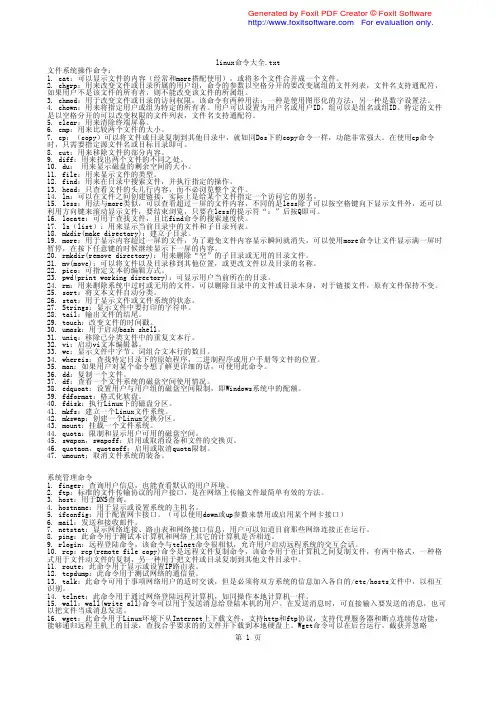
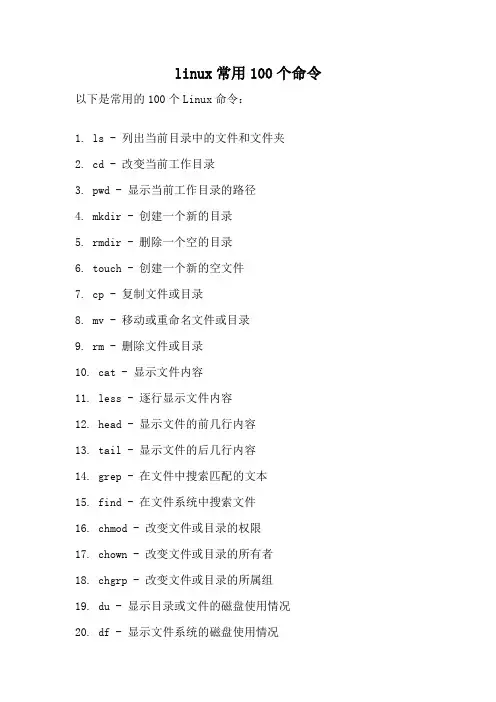
linux常用100个命令以下是常用的100个Linux命令:1. ls - 列出当前目录中的文件和文件夹2. cd - 改变当前工作目录3. pwd - 显示当前工作目录的路径4. mkdir - 创建一个新的目录5. rmdir - 删除一个空的目录6. touch - 创建一个新的空文件7. cp - 复制文件或目录8. mv - 移动或重命名文件或目录9. rm - 删除文件或目录10. cat - 显示文件内容11. less - 逐行显示文件内容12. head - 显示文件的前几行内容13. tail - 显示文件的后几行内容14. grep - 在文件中搜索匹配的文本15. find - 在文件系统中搜索文件16. chmod - 改变文件或目录的权限17. chown - 改变文件或目录的所有者18. chgrp - 改变文件或目录的所属组19. du - 显示目录或文件的磁盘使用情况20. df - 显示文件系统的磁盘使用情况21. file - 显示文件的类型22. ln - 创建一个硬链接或符号链接23. mount - 挂载文件系统24. umount - 卸载文件系统25. tar - 创建或解压归档文件26. gzip - 压缩文件27. gunzip - 解压缩文件28. wget - 下载文件29. curl - 通过URL获取或发送数据30. ssh - 远程登录到另一台计算机31. scp - 在本地主机和远程主机之间复制文件32. ping - 测试与另一台计算机的连接33. ifconfig - 显示或配置网络接口34. netstat - 显示网络连接、路由表等信息35. iptables - 配置防火墙规则36. ps - 显示当前运行的进程37. top - 显示系统中运行的进程和资源使用情况38. kill - 终止正在运行的进程39. service - 启动、停止或重启系统服务40. systemctl - 管理系统服务41. uname - 显示系统信息42. date - 显示或设置系统时间和日期43. history - 显示或搜索命令历史记录44. which - 显示可执行文件的路径45. echo - 显示文本或变量的值46. export - 设置环境变量47. source - 执行一个脚本文件48. alias - 创建命令别名49. sed - 流编辑器,用于文件内容的替换和修改50. awk - 文本处理工具,用于提取和处理文本数据51. sort - 对文本进行排序52. uniq - 删除重复的行53. diff - 比较两个文件的差异54. tr - 替换、删除或压缩字符55. cut - 从文本中提取字段56. paste - 将多个文件的行合并成一行57. join - 根据共同的字段将两个文件合并58. split - 将文件分割成多个较小的文件59. grep -v - 显示不匹配的文本行60. grep -c - 统计匹配的文本行数61. grep -i - 忽略大小写进行匹配62. grep -r - 递归地搜索目录中的文件63. grep -w - 匹配整个单词而不是部分匹配64. grep -A - 显示匹配行及其后面的几行65. grep -B - 显示匹配行及其前面的几行66. grep -C - 显示匹配行及其前后的几行67. awk '{print $1}' - 打印每行的第一个字段68. awk '{print $NF}' - 打印每行的最后一个字段69. awk '/pattern/{print}' - 打印匹配模式的行70. awk '/pattern/{print $2}' - 打印匹配模式的第二个字段71. awk '{sum+=$1} END {print sum}' - 计算第一列的总和72. awk '{if ($1 > 10) print}' - 打印第一列大于10的行73. awk '{if ($1 > 10) print $2}' - 打印第一列大于10的第二个字段74. awk '{print NR, $0}' - 打印行号和整行内容75. awk '{for (i=1; i<=NF; i++) print $i}' - 打印每个字段76. sed 's/pattern/replace/' - 替换匹配的文本77. sed '/pattern/d' - 删除匹配的文本行78. sed '/pattern/s/old/new/' - 在匹配的文本行中替换文本79. sed '/pattern/!d' - 删除不匹配的文本行80. sed '1d' - 删除第一行81. sed '$d' - 删除最后一行82. sed -n '1,5p' - 打印前5行83. sed -n '5,$p' - 打印从第5行到最后一行84. sed -n '/pattern/p' - 打印匹配的文本行85. sed -n '/pattern/{p;q;}' - 打印匹配的文本行并退出86. sort -n - 对数字进行排序87. sort -r - 逆序排序88. sort -u - 去除重复的行89. sort -k2 - 按第二个字段进行排序90. sort -t',' -k2 - 使用逗号作为分隔符,按第二个字段进行排序91. uniq -c - 统计重复的行数92. uniq -d - 只显示重复的行93. uniq -u - 只显示不重复的行94. diff -u - 显示详细的差异95. diff -r - 递归比较目录中的文件96. tr 'a-z' 'A-Z' - 将小写字母转换为大写字母97. tr -d '[:digit:]' - 删除所有数字98. tr -s ' ' - 合并连续的空格为一个空格99. cut -d',' -f1 - 使用逗号作为分隔符,打印第一个字段100. cut -c1-5 - 打印每行的前五个字符这些命令是Linux中最常用的命令之一,可以帮助您在终端中进行文件和文本处理、系统管理、网络配置等操作。
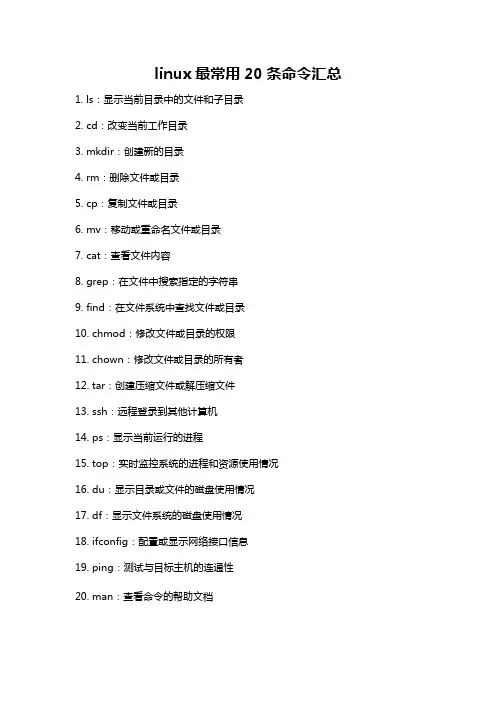
linux最常用20条命令汇总
1. ls:显示当前目录中的文件和子目录
2. cd:改变当前工作目录
3. mkdir:创建新的目录
4. rm:删除文件或目录
5. cp:复制文件或目录
6. mv:移动或重命名文件或目录
7. cat:查看文件内容
8. grep:在文件中搜索指定的字符串
9. find:在文件系统中查找文件或目录
10. chmod:修改文件或目录的权限
11. chown:修改文件或目录的所有者
12. tar:创建压缩文件或解压缩文件
13. ssh:远程登录到其他计算机
14. ps:显示当前运行的进程
15. top:实时监控系统的进程和资源使用情况
16. du:显示目录或文件的磁盘使用情况
17. df:显示文件系统的磁盘使用情况
18. ifconfig:配置或显示网络接口信息
19. ping:测试与目标主机的连通性
20. man:查看命令的帮助文档。
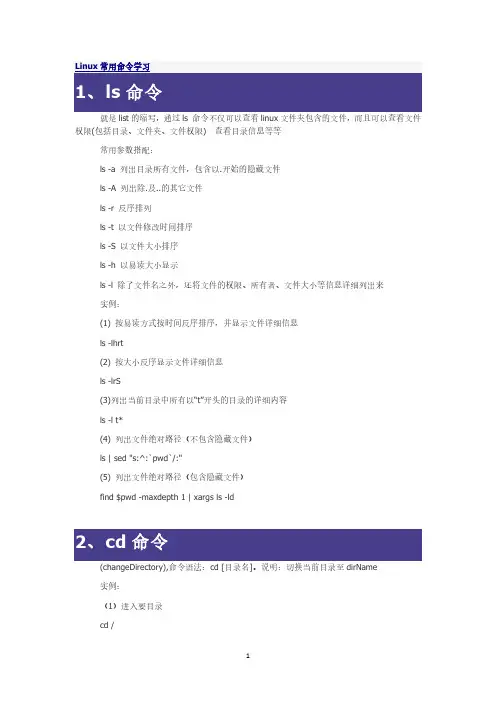
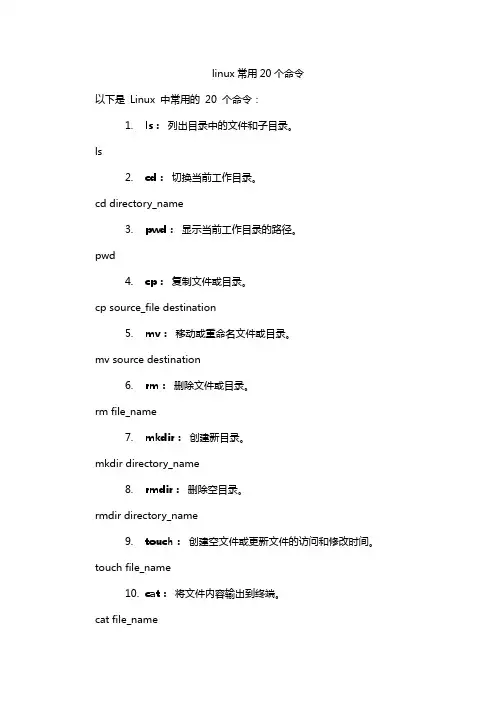
linux常用20个命令以下是Linux 中常用的20 个命令:1.ls:列出目录中的文件和子目录。
ls2.cd:切换当前工作目录。
cd directory_name3.pwd:显示当前工作目录的路径。
pwd4.cp:复制文件或目录。
cp source_file destination5.mv:移动或重命名文件或目录。
mv source destination6.rm:删除文件或目录。
rm file_name7.mkdir:创建新目录。
mkdir directory_name8.rmdir:删除空目录。
rmdir directory_name9.touch:创建空文件或更新文件的访问和修改时间。
touch file_name10.cat:将文件内容输出到终端。
cat file_name11.more/less:逐页查看文件内容。
more file_name12.nano/vi:文本编辑器,用于编辑文件。
nano file_name # 或vi file_name13.echo:将文本输出到终端或文件。
echo "Hello, World!"14.grep:在文件中搜索文本。
grep "search_term" file_name15.ps:显示当前运行的进程。
ps16.kill:终止进程。
kill process_id17.chmod:更改文件或目录的权限。
chmod permissions file_name18.chown:更改文件或目录的所有者。
chown owner:group file_name19.df:显示磁盘空间使用情况。
df -h20.du:显示目录空间使用情况。
du -h这只是Linux 中一些最常用的命令。
对于每个命令,可以使用命令后加上--help查看更多用法和选项。
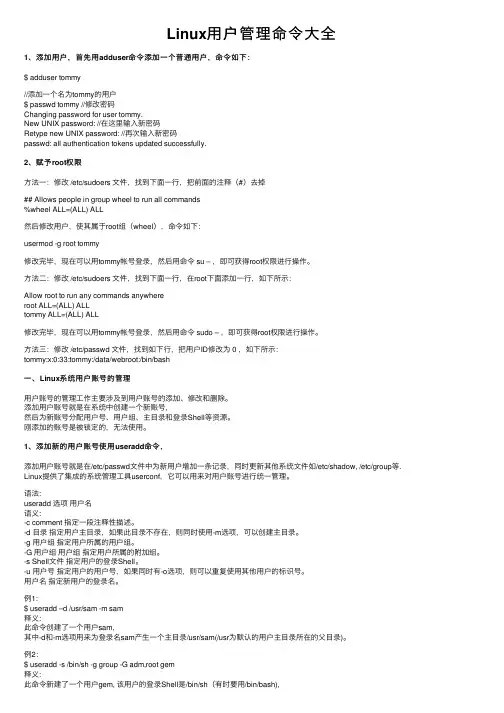
Linux⽤户管理命令⼤全1、添加⽤户,⾸先⽤adduser命令添加⼀个普通⽤户,命令如下:$ adduser tommy//添加⼀个名为tommy的⽤户$ passwd tommy //修改密码Changing password for user tommy.New UNIX password: //在这⾥输⼊新密码Retype new UNIX password: //再次输⼊新密码passwd: all authentication tokens updated successfully.2、赋予root权限⽅法⼀:修改 /etc/sudoers ⽂件,找到下⾯⼀⾏,把前⾯的注释(#)去掉## Allows people in group wheel to run all commands%wheel ALL=(ALL) ALL然后修改⽤户,使其属于root组(wheel),命令如下:usermod -g root tommy修改完毕,现在可以⽤tommy帐号登录,然后⽤命令 su – ,即可获得root权限进⾏操作。
⽅法⼆:修改 /etc/sudoers ⽂件,找到下⾯⼀⾏,在root下⾯添加⼀⾏,如下所⽰:Allow root to run any commands anywhereroot ALL=(ALL) ALLtommy ALL=(ALL) ALL修改完毕,现在可以⽤tommy帐号登录,然后⽤命令 sudo – ,即可获得root权限进⾏操作。
⽅法三:修改 /etc/passwd ⽂件,找到如下⾏,把⽤户ID修改为 0 ,如下所⽰:tommy:x:0:33:tommy:/data/webroot:/bin/bash⼀、Linux系统⽤户账号的管理⽤户账号的管理⼯作主要涉及到⽤户账号的添加、修改和删除。
添加⽤户账号就是在系统中创建⼀个新账号,然后为新账号分配⽤户号、⽤户组、主⽬录和登录Shell等资源。
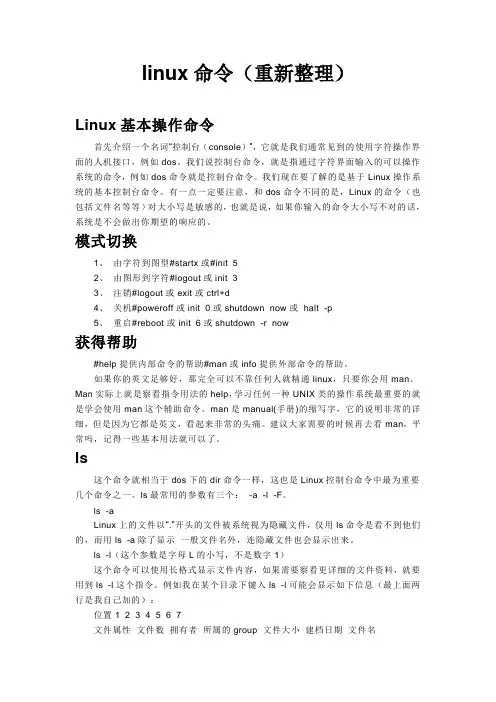
linux命令(重新整理)Linux基本操作命令首先介绍一个名词“控制台(console)”,它就是我们通常见到的使用字符操作界面的人机接口,例如dos。
我们说控制台命令,就是指通过字符界面输入的可以操作系统的命令,例如dos命令就是控制台命令。
我们现在要了解的是基于Linux操作系统的基本控制台命令。
有一点一定要注意,和dos命令不同的是,Linux的命令(也包括文件名等等)对大小写是敏感的,也就是说,如果你输入的命令大小写不对的话,系统是不会做出你期望的响应的。
模式切换1、由字符到图型#startx或#init 52、由图形到字符#logout或init 33、注销#logout或exit或ctrl+d4、关机#poweroff或init 0或shutdown now或halt -p5、重启#reboot或init 6或shutdown -r now获得帮助#help提供内部命令的帮助#man或info提供外部命令的帮助。
如果你的英文足够好,那完全可以不靠任何人就精通linux,只要你会用man。
Man实际上就是察看指令用法的help,学习任何一种UNIX类的操作系统最重要的就是学会使用man这个辅助命令。
man是manual(手册)的缩写字,它的说明非常的详细,但是因为它都是英文,看起来非常的头痛。
建议大家需要的时候再去看man,平常吗,记得一些基本用法就可以了。
ls这个命令就相当于dos下的dir命令一样,这也是Linux控制台命令中最为重要几个命令之一。
ls最常用的参数有三个:-a -l -F。
ls -aLinux上的文件以“.”开头的文件被系统视为隐藏文件,仅用ls命令是看不到他们的,而用ls -a除了显示一般文件名外,连隐藏文件也会显示出来。
ls -l(这个参数是字母L的小写,不是数字1)这个命令可以使用长格式显示文件内容,如果需要察看更详细的文件资料,就要用到ls -l这个指令。
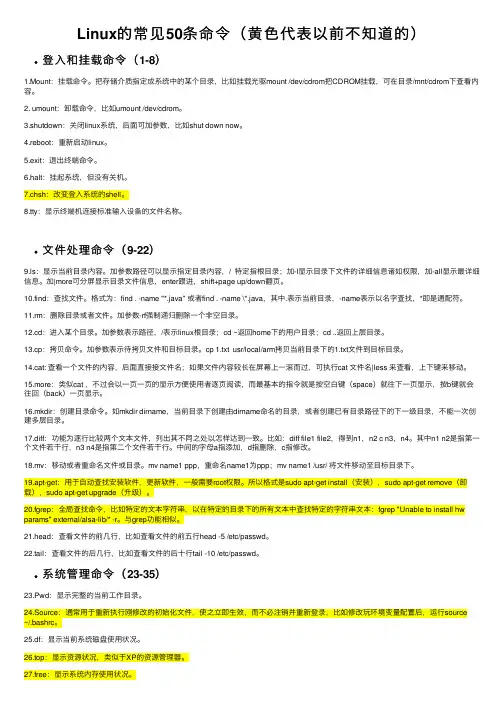
Linux的常见50条命令(黄⾊代表以前不知道的)登⼊和挂载命令(1-8)1.Mount:挂载命令。
把存储介质指定成系统中的某个⽬录,⽐如挂载光驱mount /dev/cdrom把CDROM挂载,可在⽬录/mnt/cdrom下查看内容。
2. umount:卸载命令,⽐如umount /dev/cdrom。
3.shutdown:关闭linux系统,后⾯可加参数,⽐如shut down now。
4.reboot:重新启动linux。
5.exit:退出终端命令。
6.halt:挂起系统,但没有关机。
7.chsh:改变登⼊系统的shell。
8.tty:显⽰终端机连接标准输⼊设备的⽂件名称。
⽂件处理命令(9-22)9.ls:显⽰当前⽬录内容。
加参数路径可以显⽰指定⽬录内容,/ 特定指根⽬录;加-l显⽰⽬录下⽂件的详细信息诸如权限,加-all显⽰最详细信息。
加|more可分屏显⽰⽬录⽂件信息,enter跟进,shift+page up/down翻页。
10.find:查找⽂件。
格式为:find . -name "*.java" 或者find . -name \*.java,其中.表⽰当前⽬录,-name表⽰以名字查找,*即是通配符。
11.rm:删除⽬录或者⽂件。
加参数-rf强制递归删除⼀个⾮空⽬录。
12.cd:进⼊某个⽬录。
加参数表⽰路径,/表⽰linux根⽬录;cd ~返回home下的⽤户⽬录;cd ..返回上层⽬录。
13.cp:拷贝命令。
加参数表⽰待拷贝⽂件和⽬标⽬录。
cp 1.txt usr/local/arm拷贝当前⽬录下的1.txt⽂件到⽬标⽬录。
14.cat: 查看⼀个⽂件的内容,后⾯直接接⽂件名;如果⽂件内容较长在屏幕上⼀滚⽽过,可执⾏cat ⽂件名|less 来查看,上下键来移动。
15.more:类似cat ,不过会以⼀页⼀页的显⽰⽅便使⽤者逐页阅读,⽽最基本的指令就是按空⽩键(space)就往下⼀页显⽰,按b键就会往回(back)⼀页显⽰。
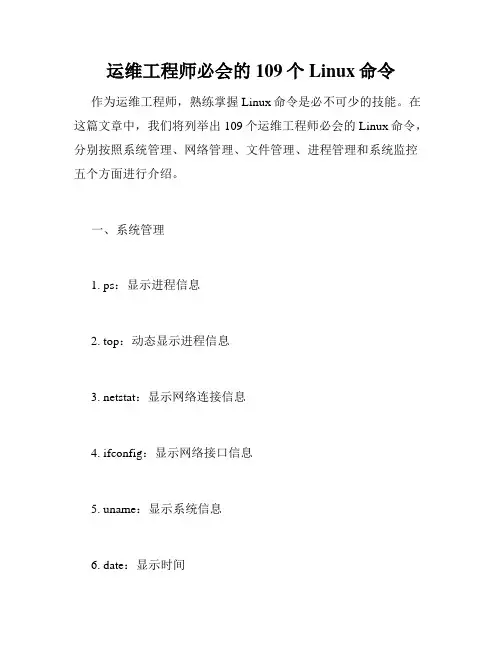
运维工程师必会的109个Linux命令作为运维工程师,熟练掌握Linux命令是必不可少的技能。
在这篇文章中,我们将列举出109个运维工程师必会的Linux命令,分别按照系统管理、网络管理、文件管理、进程管理和系统监控五个方面进行介绍。
一、系统管理1. ps:显示进程信息2. top:动态显示进程信息3. netstat:显示网络连接信息4. ifconfig:显示网络接口信息5. uname:显示系统信息6. date:显示时间7. cal:显示月历8. who:显示当前在线用户9. df:显示文件系统使用情况10. du:显示目录或文件大小11. chroot:将根目录切换到指定目录12. kill:终止进程13. awk:文本处理工具14. sed:文本处理工具15. find:查找文件16. wget:下载文件17. ssh:远程登录工具18. scp:远程拷贝工具19. ssh-keygen:生成SSH密钥二、网络管理20. ping:检测网络连通性21. traceroute:显示网络路径22. nslookup:域名解析工具23. host:显示主机名24. telnet:远程登录工具25. ftp:文件传输工具26. curl:网络工具27. tcpdump:网络抓包工具28. iptables:防火墙工具29. route:显示路由表30. arp:显示ARP缓存表31. mtr:网络诊断工具32. nmap:端口扫描工具三、文件管理33. ls:显示目录内容34. pwd:显示当前工作目录35. cd:切换工作目录36. mkdir:创建目录37. rmdir:删除目录38. touch:创建空文件39. cp:复制文件或目录40. mv:移动或重命名文件或目录41. rm:删除文件或目录42. ln:创建硬链接或符号链接43. cat:显示文件内容44. tail:显示文件尾部内容45. head:显示文件头部内容46. less:文件查看工具47. more:文件查看工具48. diff:比较两个文件的差异49. patch:打补丁工具50. gzip:压缩文件工具51. gunzip:解压文件工具四、进程管理52. ps:显示进程信息53. top:动态显示进程信息54. kill:终止进程55. killall:终止所有同名进程56. nohup:在后台运行进程57. fg:将后台进程切换到前台58. bg:将前台进程切换到后台59. nice:设置进程优先级60. renice:修改进程优先级61. jobs:显示后台任务62. crontab:计划任务管理工具63. at:一次性任务管理工具五、系统监控64. free:显示系统内存使用情况65. top:动态显示进程信息和系统状态66. vmstat:显示系统虚拟内存使用情况67. iostat:显示系统磁盘使用情况68. mpstat:显示系统CPU使用情况69. sar:系统性能监控工具70. dstat:系统性能监控工具71. htop:更好的进程监控工具72. pidstat:进程性能监控工具73. stress:系统压力测试工具74. top10:显示系统资源占用前10的进程75. pstree:以树形结构显示进程关系76. slabtop:显示内核内存缓存使用情况77. tcpdump:网络抓包工具78. ss:网络连接和socket统计工具79. uptime:显示系统运行时间和负载情况80. systemd-analyze:系统启动耗时分析工具六、系统安全81. netstat:显示网络连接信息82. lsof:显示进程打开的文件83. ps:显示进程信息84. top:动态显示进程信息85. strace:跟踪系统调用和信号86. setuid:设置程序运行权限87. chattr:设置文件属性88. chkrootkit:检测系统是否被入侵89. rkhunter:检测系统是否被入侵90. iptables:防火墙工具91. ssh-keygen:生成SSH密钥92. ssh:远程登录工具93. scp:远程拷贝工具94. openssl:加密解密工具95. openssh:安全shell工具96. snort:入侵检测系统97. tripwire:文件完整性检查工具98. tcpdump:网络抓包工具99. ss:网络连接和socket统计工具100. w3af:Web应用程序安全扫描工具101. nmap:端口扫描工具102. Nessus:漏洞扫描工具103. Nikto:Web服务器漏洞扫描工具104. OpenVAS:漏洞扫描工具105. Metasploit:渗透测试框架106. Burp Suite:Web应用程序渗透测试工具107. Kali Linux:渗透测试操作系统108. Hydra:密码破解工具109. John the Ripper:密码破解工具总结:通过学习和掌握这109个必会的Linux命令,运维工程师可以更高效地管理和维护系统,确保系统的稳定性和安全性。
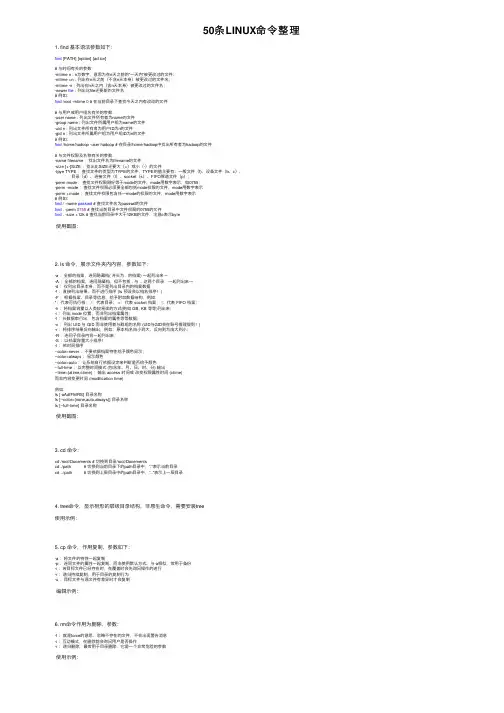
50条LINUX命令整理1. find 基本语法参数如下:find [PATH] [option] [action]# 与时间有关的参数:-mtime n : n为数字,意思为在n天之前的“⼀天内”被更改过的⽂件;-mtime +n : 列出在n天之前(不含n天本⾝)被更改过的⽂件名;-mtime -n : 列出在n天之内(含n天本⾝)被更改过的⽂件名;-newer file : 列出⽐file还要新的⽂件名# 例如:find /root -mtime 0 # 在当前⽬录下查找今天之内有改动的⽂件# 与⽤户或⽤户组名有关的参数:-user name : 列出⽂件所有者为name的⽂件-group name : 列出⽂件所属⽤户组为name的⽂件-uid n : 列出⽂件所有者为⽤户ID为n的⽂件-gid n : 列出⽂件所属⽤户组为⽤户组ID为n的⽂件# 例如:find /home/hadoop -user hadoop # 在⽬录/home/hadoop中找出所有者为hadoop的⽂件# 与⽂件权限及名称有关的参数:-name filename :找出⽂件名为filename的⽂件-size [+-]SIZE :找出⽐SIZE还要⼤(+)或⼩(-)的⽂件-tpye TYPE :查找⽂件的类型为TYPE的⽂件,TYPE的值主要有:⼀般⽂件(f)、设备⽂件(b、c)、⽬录(d)、连接⽂件(l)、socket(s)、FIFO管道⽂件(p);-perm mode :查找⽂件权限刚好等于mode的⽂件,mode⽤数字表⽰,如0755;-perm -mode :查找⽂件权限必须要全部包括mode权限的⽂件,mode⽤数字表⽰-perm +mode :查找⽂件权限包含任⼀mode的权限的⽂件,mode⽤数字表⽰# 例如:find / -name passwd # 查找⽂件名为passwd的⽂件find . -perm 0755 # 查找当前⽬录中⽂件权限的0755的⽂件find . -size +12k # 查找当前⽬录中⼤于12KB的⽂件,注意c表⽰byte使⽤截图:2. ls 命令,展⽰⽂件夹内内容,参数如下:-a :全部的档案,连同隐藏档( 开头为 . 的档案) ⼀起列出来~-A :全部的档案,连同隐藏档,但不包括 . 与 .. 这两个⽬录,⼀起列出来~-d :仅列出⽬录本⾝,⽽不是列出⽬录内的档案数据-f :直接列出结果,⽽不进⾏排序 (ls 预设会以档名排序!)-F :根据档案、⽬录等信息,给予附加数据结构,例如:*:代表可执⾏档; /:代表⽬录; =:代表 socket 档案; |:代表 FIFO 档案;-h :将档案容量以⼈类较易读的⽅式(例如 GB, KB 等等)列出来;-i :列出 inode 位置,⽽⾮列出档案属性;-l :长数据串⾏出,包含档案的属性等等数据;-n :列出 UID 与 GID ⽽⾮使⽤者与群组的名称 (UID与GID会在账号管理提到!)-r :将排序结果反向输出,例如:原本档名由⼩到⼤,反向则为由⼤到⼩;-R :连同⼦⽬录内容⼀起列出来;-S :以档案容量⼤⼩排序!-t :依时间排序--color=never :不要依据档案特性给予颜⾊显⽰;--color=always :显⽰颜⾊--color=auto :让系统⾃⾏依据设定来判断是否给予颜⾊--full-time :以完整时间模式 (包含年、⽉、⽇、时、分) 输出--time={atime,ctime} :输出 access 时间或改变权限属性时间 (ctime)⽽⾮内容变更时间 (modification time)例如:ls [-aAdfFhilRS] ⽬录名称ls [--color={none,auto,always}] ⽬录名称ls [--full-time] ⽬录名称使⽤截图:3. cd 命令:cd /root/Docements # 切换到⽬录/root/Docementscd ./path # 切换到当前⽬录下的path⽬录中,“.”表⽰当前⽬录cd ../path # 切换到上层⽬录中的path⽬录中,“..”表⽰上⼀层⽬录4. tree命令,显⽰树形的层级⽬录结构,⾮原⽣命令,需要安装tree使⽤⽰例:5. cp 命令,作⽤复制,参数如下:-a :将⽂件的特性⼀起复制-p :连同⽂件的属性⼀起复制,⽽⾮使⽤默认⽅式,与-a相似,常⽤于备份-i :若⽬标⽂件已经存在时,在覆盖时会先询问操作的进⾏-r :递归持续复制,⽤于⽬录的复制⾏为-u :⽬标⽂件与源⽂件有差异时才会复制编辑⽰例:6. rm命令作⽤为删除,参数:-f :就是force的意思,忽略不存在的⽂件,不会出现警告消息-i :互动模式,在删除前会询问⽤户是否操作-r :递归删除,最常⽤于⽬录删除,它是⼀个⾮常危险的参数使⽤⽰例:7. mv命令作⽤为移动⽂件:-f :force强制的意思,如果⽬标⽂件已经存在,不会询问⽽直接覆盖-i :若⽬标⽂件已经存在,就会询问是否覆盖-u :若⽬标⽂件已经存在,且⽐⽬标⽂件新,才会更新8. pwd命令,作⽤为查看”当前⼯作⽬录“的完整路径pwd -P # 显⽰出实际路径,⽽⾮使⽤连接(link)路径;pwd显⽰的是连接路径使⽤截图:9. tar命令,⽤于压缩解压:-c :新建打包⽂件-t :查看打包⽂件的内容含有哪些⽂件名-x :解打包或解压缩的功能,可以搭配-C(⼤写)指定解压的⽬录,注意-c,-t,-x不能同时出现在同⼀条命令中-j :通过bzip2的⽀持进⾏压缩/解压缩-z :通过gzip的⽀持进⾏压缩/解压缩-v :在压缩/解压缩过程中,将正在处理的⽂件名显⽰出来-f filename :filename为要处理的⽂件-C dir :指定压缩/解压缩的⽬录dir缩略版...压缩:tar -jcv -f filename.tar.bz2 要被处理的⽂件或⽬录名称查询:tar -jtv -f filename.tar.bz2解压:tar -jxv -f filename.tar.bz2 -C 欲解压缩的⽬录10. mkdir命令创建⽬录:mkdir [选项]... ⽬录...-m, --mode=模式,设定权限<模式> (类似chmod),⽽不是 rwxrwxrwx 减 umask-p, --parents 可以是⼀个路径名称。
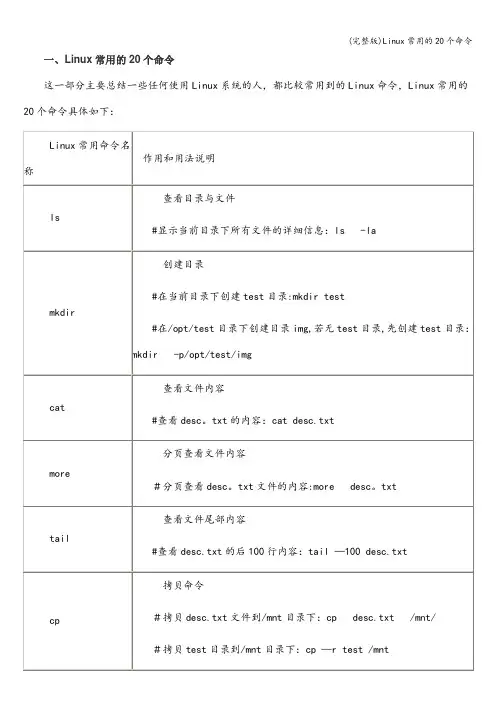
Linux常⽤命令操作⼤全(推荐收藏)⽬录1.系统信息2.关机 (系统的关机、重启以及登出 )3.⽂件和⽬录4.⽂件搜索5.挂载⼀个⽂件系统6.磁盘空间7.⽤户和群组9.⽂件的权限 - 使⽤ "+" 设置权限,使⽤ "-" ⽤于取消10.⽂件的特殊属性 - 使⽤ "+" 设置权限,使⽤ "-" ⽤于取消11.打包和压缩⽂件12.RPM 包 - (Fedora, Redhat及类似系统)13.YUM 软件包升级器 - (Fedora, RedHat及类似系统)14.DEB 包 (Debian, Ubuntu 以及类似系统)15.APT 软件⼯具 (Debian, Ubuntu 以及类似系统)16.查看⽂件内容17.⽂本处理18.字符设置和⽂件格式转换19.⽂件系统分析20.初始化⼀个⽂件系统21.SWAP⽂件系统22.备份23.光盘24.⽹络 - (以太⽹和WIFI⽆线)1.系统信息命令arch显⽰机器的处理器架构(1)uname -m显⽰机器的处理器架构(2)uname -r显⽰正在使⽤的内核版本dmidecode -q显⽰硬件系统部件 - (SMBIOS / DMI)hdparm -i /dev/hda罗列⼀个磁盘的架构特性hdparm -tT /dev/sda在磁盘上执⾏测试性读取操作cat /proc/cpuinfo显⽰CPU info的信息cat /proc/interrupts显⽰中断cat /proc/meminfo校验内存使⽤cat /proc/swaps显⽰哪些swap被使⽤cat /proc/version显⽰内核的版本cat /proc/net/dev显⽰⽹络适配器及统计cat /proc/mounts显⽰已加载的⽂件系统lspci -tv罗列 PCI 设备lsusb -tv显⽰ USB 设备date显⽰系统⽇期cal 2007显⽰2007年的⽇历表date 0412********.00设置⽇期和时间 - ⽉⽇时分年.秒clock -w将时间修改保存到 BIOS2.关机 (系统的关机、重启以及登出 )命令shutdown -h now关闭系统(1)init 0关闭系统(2)telinit 0关闭系统(3)命令shutdown -h hours:minutes &按预定时间关闭系统shutdown -c取消按预定时间关闭系统shutdown -r now重启(1)reboot重启(2)logout注销3.⽂件和⽬录命令cd /home进⼊ '/ home' ⽬录'cd ..返回上⼀级⽬录cd ../..返回上两级⽬录cd进⼊个⼈的主⽬录cd ~user1进⼊个⼈的主⽬录cd -返回上次所在的⽬录pwd显⽰⼯作路径ls查看⽬录中的⽂件ls -F查看⽬录中的⽂件ls -l显⽰⽂件和⽬录的详细资料ls -a显⽰隐藏⽂件ls [0-9]显⽰包含数字的⽂件名和⽬录名tree显⽰⽂件和⽬录由根⽬录开始的树形结构(1)lstree显⽰⽂件和⽬录由根⽬录开始的树形结构(2)mkdir dir1创建⼀个叫做 'dir1' 的⽬录'mkdir dir1 dir2同时创建两个⽬录mkdir -p /tmp/dir1/dir2创建⼀个⽬录树rm -f file1删除⼀个叫做 'file1' 的⽂件rmdir dir1删除⼀个叫做 'dir1' 的⽬录'rm -rf dir1删除⼀个叫做 'dir1' 的⽬录并同时删除其内容rm -rf dir1 dir2同时删除两个⽬录及它们的内容mv dir1 new_dir重命名/移动⼀个⽬录cp file1 file2复制⼀个⽂件cp dir/* .复制⼀个⽬录下的所有⽂件到当前⼯作⽬录cp -a /tmp/dir1 .复制⼀个⽬录到当前⼯作⽬录cp -a dir1 dir2复制⼀个⽬录ln -s file1 lnk1创建⼀个指向⽂件或⽬录的软链接ln file1 lnk1创建⼀个指向⽂件或⽬录的物理链接touch -t 0712250000 file1修改⼀个⽂件或⽬录的时间戳 - (YYMMDDhhmm)iconv -l列出已知的编码4.⽂件搜索命令find / -name file1从 '/' 开始进⼊根⽂件系统搜索⽂件和⽬录find / -user user1搜索属于⽤户 'user1' 的⽂件和⽬录find /home/user1 -name \*.bin在⽬录 '/ home/user1' 中搜索带有'.bin' 结尾的⽂件find /usr/bin -type f -atime +100搜索在过去100天内未被使⽤过的执⾏⽂件find /usr/bin -type f -mtime -10搜索在10天内被创建或者修改过的⽂件find / -name \*.rpm -exec chmod 755 '{}' \;搜索以 '.rpm' 结尾的⽂件并定义其权限find / -xdev -name *.rpm搜索以 '.rpm' 结尾的⽂件,忽略光驱、捷盘等可移动设备locate *.ps寻找以 '.ps' 结尾的⽂件 - 先运⾏ 'updatedb' 命令whereis halt显⽰⼀个⼆进制⽂件、源码或man的位置which halt显⽰⼀个⼆进制⽂件或可执⾏⽂件的完整路径命令5.挂载⼀个⽂件系统命令mount /dev/hda2 /mnt/hda2挂载⼀个叫做hda2的盘 - 确定⽬录 '/ mnt/hda2' 已经存在umount /dev/hda2卸载⼀个叫做hda2的盘 - 先从挂载点 '/ mnt/hda2' 退出fuser -km /mnt/hda2当设备繁忙时强制卸载umount -n /mnt/hda2运⾏卸载操作⽽不写⼊ /etc/mtab ⽂件- 当⽂件为只读或当磁盘写满时⾮常有⽤mount /dev/fd0 /mnt/floppy挂载⼀个软盘mount /dev/cdrom /mnt/cdrom挂载⼀个cdrom或dvdrommount /dev/hdc /mnt/cdrecorder挂载⼀个cdrw或dvdrommount /dev/hdb /mnt/cdrecorder挂载⼀个cdrw或dvdrommount -o loop file.iso /mnt/cdrom挂载⼀个⽂件或ISO镜像⽂件mount -t vfat /dev/hda5 /mnt/hda5挂载⼀个Windows FAT32⽂件系统mount /dev/sda1 /mnt/usbdisk挂载⼀个usb 捷盘或闪存设备mount -t smbfs -o username=user,password=pass//WinClient/share /mnt/share挂载⼀个windows⽹络共享6.磁盘空间命令df -h显⽰已经挂载的分区列表ls -lSr |more以尺⼨⼤⼩排列⽂件和⽬录du -sh dir1估算⽬录 'dir1' 已经使⽤的磁盘空间'du -sk * | sort -rn以容量⼤⼩为依据依次显⽰⽂件和⽬录的⼤⼩rpm -q -a --qf '%10{SIZE}t%{NAME}n'sort -k1,1ndpkg-query -W -f='installed-size;10t{Package}n'sort -k1,1n7.⽤户和群组命令groupadd group_name创建⼀个新⽤户组groupdel group_name删除⼀个⽤户组groupmod -n new_group_name old_group_name重命名⼀个⽤户组useradd -c "Name Surname " -g admin -d /home/user1 -s /bin/bashuser1创建⼀个属于 "admin" ⽤户组的⽤户useradd user1创建⼀个新⽤户userdel -r user1删除⼀个⽤户 ( '-r' 排除主⽬录)usermod -c "User FTP" -g system -d /ftp/user1 -s /bin/nologin user1修改⽤户属性passwd修改⼝令passwd user1修改⼀个⽤户的⼝令 (只允许root执⾏)chage -E 2005-12-31 user1设置⽤户⼝令的失效期限pwck检查 '/etc/passwd' 的⽂件格式和语法修正以及存在的⽤户grpck检查 '/etc/passwd' 的⽂件格式和语法修正以及存在的群组newgrp group_name登陆进⼀个新的群组以改变新创建⽂件的预设群组9.⽂件的权限 - 使⽤ "+" 设置权限,使⽤ "-" ⽤于取消命令ls -lh显⽰权限ls /tmp | pr -T5 -W$COLUMNS将终端划分成5栏显⽰命令chmod ugo+rwx directory1设置⽬录的所有⼈(u)、群组(g)以及其他⼈(o)以读(r )、写(w)和执⾏(x)的权限chmod go-rwx directory1删除群组(g)与其他⼈(o)对⽬录的读写执⾏权限chown user1 file1改变⼀个⽂件的所有⼈属性chown -R user1 directory1改变⼀个⽬录的所有⼈属性并同时改变改⽬录下所有⽂件的属性chgrp group1 file1改变⽂件的群组chown user1:group1 file1改变⼀个⽂件的所有⼈和群组属性find / -perm -u+s罗列⼀个系统中所有使⽤了SUID控制的⽂件chmod u+s /bin/file1设置⼀个⼆进制⽂件的 SUID 位 - 运⾏该⽂件的⽤户也被赋予和所有者同样的权限chmod u-s /bin/file1禁⽤⼀个⼆进制⽂件的 SUID位chmod g+s /home/public设置⼀个⽬录的SGID 位 - 类似SUID ,不过这是针对⽬录的chmod g-s /home/public禁⽤⼀个⽬录的 SGID 位chmod o+t /home/public设置⼀个⽂件的 STIKY 位 - 只允许合法所有⼈删除⽂件chmod o-t /home/public禁⽤⼀个⽬录的 STIKY 位10.⽂件的特殊属性 - 使⽤ "+" 设置权限,使⽤ "-" ⽤于取消命令chattr +a file1只允许以追加⽅式读写⽂件chattr +c file1允许这个⽂件能被内核⾃动压缩/解压chattr +d file1在进⾏⽂件系统备份时,dump程序将忽略这个⽂件chattr +i file1设置成不可变的⽂件,不能被删除、修改、重命名或者链接chattr +s file1允许⼀个⽂件被安全地删除chattr +S file1⼀旦应⽤程序对这个⽂件执⾏了写操作,使系统⽴刻把修改的结果写到磁盘chattr +u file1若⽂件被删除,系统会允许你在以后恢复这个被删除的⽂件lsattr显⽰特殊的属性11.打包和压缩⽂件命令bunzip2 file1.bz2解压⼀个叫做 'file1.bz2'的⽂件bzip2 file1压缩⼀个叫做 'file1' 的⽂件gunzip file1.gz解压⼀个叫做 'file1.gz'的⽂件gzip file1压缩⼀个叫做 'file1'的⽂件gzip -9 file1最⼤程度压缩rar a file1.rar test_file创建⼀个叫做 'file1.rar' 的包rar a file1.rar file1 file2 dir1同时压缩 'file1', 'file2' 以及⽬录 'dir1'rar x file1.rar解压rar包unrar x file1.rar解压rar包tar -cvf archive.tar file1创建⼀个⾮压缩的 tarballtar -cvf archive.tar file1 file2 dir1创建⼀个包含了 'file1', 'file2' 以及 'dir1'的档案⽂件tar -tf archive.tar显⽰⼀个包中的内容tar -xvf archive.tar释放⼀个包tar -xvf archive.tar -C /tmp将压缩包释放到 /tmp⽬录下tar -cvfj archive.tar.bz2 dir1创建⼀个bzip2格式的压缩包tar -xvfj archive.tar.bz2解压⼀个bzip2格式的压缩包tar -cvfz archive.tar.gz dir1创建⼀个gzip格式的压缩包tar -xvfz archive.tar.gz解压⼀个gzip格式的压缩包zip file1.zip file1创建⼀个zip格式的压缩包zip -r file1.zip file1 file2 dir1将⼏个⽂件和⽬录同时压缩成⼀个zip格式的压缩包unzip file1.zip解压⼀个zip格式压缩包12.RPM 包 - (Fedora, Redhat及类似系统)命令rpm -ivh package.rpm安装⼀个rpm包rpm -ivh --nodeeps package.rpm安装⼀个rpm包⽽忽略依赖关系警告rpm -U package.rpm更新⼀个rpm包但不改变其配置⽂件rpm -F package.rpm更新⼀个确定已经安装的rpm包rpm -e package_name.rpm删除⼀个rpm包rpm -qa显⽰系统中所有已经安装的rpm包rpm -qa grep httpdrpm -qi package_name获取⼀个已安装包的特殊信息rpm -qg "System Environment/Daemons"显⽰⼀个组件的rpm包rpm -ql package_name显⽰⼀个已经安装的rpm包提供的⽂件列表rpm -qc package_name显⽰⼀个已经安装的rpm包提供的配置⽂件列表rpm -q package_name --whatrequires显⽰与⼀个rpm包存在依赖关系的列表rpm -q package_name --whatprovides显⽰⼀个rpm包所占的体积rpm -q package_name --scripts显⽰在安装/删除期间所执⾏的脚本lrpm -q package_name --changelog显⽰⼀个rpm包的修改历史rpm -qf /etc/httpd/conf/httpd.conf确认所给的⽂件由哪个rpm包所提供rpm -qp package.rpm -l显⽰由⼀个尚未安装的rpm包提供的⽂件列表rpm --import /media/cdrom/RPM-GPG-KEY导⼊公钥数字证书rpm --checksig package.rpm确认⼀个rpm包的完整性rpm -qa gpg-pubkey确认已安装的所有rpm包的完整性rpm -V package_name检查⽂件尺⼨、许可、类型、所有者、群组、MD5检查以及最后修改时间rpm -Va检查系统中所有已安装的rpm包- ⼩⼼使⽤rpm -Vp package.rpm确认⼀个rpm包还未安装rpm2cpio package.rpm cpio --extract --make-directories binrpm -ivh /usr/src/redhat/RPMS/arch/package.rpm从⼀个rpm源码安装⼀个构建好的包rpmbuild --rebuild package_name.src.rpm从⼀个rpm源码构建⼀个 rpm 包13.YUM 软件包升级器 - (Fedora, RedHat及类似系统)命令yum install package_name下载并安装⼀个rpm包yum localinstall package_name.rpm将安装⼀个rpm包,使⽤你⾃⼰的软件仓库为你解决所有依赖关系yum update package_name.rpm更新当前系统中所有安装的rpm包yum update package_name更新⼀个rpm包yum remove package_name删除⼀个rpm包yum list列出当前系统中安装的所有包yum search package_name在rpm仓库中搜寻软件包yum clean packages清理rpm缓存删除下载的包yum clean headers删除所有头⽂件yum clean all删除所有缓存的包和头⽂件14.DEB 包 (Debian, Ubuntu 以及类似系统)命令dpkg -i package.deb安装/更新⼀个 deb 包dpkg -r package_name从系统删除⼀个 deb 包dpkg -l显⽰系统中所有已经安装的 deb 包dpkg -l grep httpddpkg -s package_name获得已经安装在系统中⼀个特殊包的信息dpkg -L package_name显⽰系统中已经安装的⼀个deb包所提供的⽂件列表dpkg --contents package.deb显⽰尚未安装的⼀个包所提供的⽂件列表dpkg -S /bin/ping确认所给的⽂件由哪个deb包提供命令15.APT 软件⼯具 (Debian, Ubuntu 以及类似系统)命令apt-get install package_name安装/更新⼀个 deb 包apt-cdrom install package_name从光盘安装/更新⼀个 deb 包apt-get update升级列表中的软件包apt-get upgrade升级所有已安装的软件apt-get remove package_name从系统删除⼀个deb包apt-get check确认依赖的软件仓库正确apt-get clean从下载的软件包中清理缓存apt-cache search searched-package返回包含所要搜索字符串的软件包名称16.查看⽂件内容命令cat file1从第⼀个字节开始正向查看⽂件的内容tac file1从最后⼀⾏开始反向查看⼀个⽂件的内容more file1查看⼀个长⽂件的内容less file1类似于 'more' 命令,但是它允许在⽂件中和正向操作⼀样的反向操作head -2 file1查看⼀个⽂件的前两⾏tail -2 file1查看⼀个⽂件的最后两⾏tail -f /var/log/messages实时查看被添加到⼀个⽂件中的内容17.⽂本处理命令cat file1 file2 mand <> file1_in.txt_or_file1_out.txtcat file1command( sed, grep, awk, grep, etc...) > result.txtcat file1command( sed, grep, awk, grep, etc...) >> result.txt grep Aug /var/log/messages在⽂件 '/var/log/messages'中查找关键词"Aug"grep ^Aug /var/log/messages在⽂件 '/var/log/messages'中查找以"Aug"开始的词汇grep [0-9] /var/log/messages选择 '/var/log/messages' ⽂件中所有包含数字的⾏grep Aug -R /var/log/*在⽬录 '/var/log' 及随后的⽬录中搜索字符串"Aug"sed 's/stringa1/stringa2/g' example.txt将example.txt⽂件中的 "string1" 替换成 "string2"sed '/^$/d' example.txt从example.txt⽂件中删除所有空⽩⾏sed '/ *#/d; /^$/d' example.txt从example.txt⽂件中删除所有注释和空⽩⾏echo 'esempio'tr '[:lower:]' '[:upper:]'sed -e '1d' result.txt从⽂件example.txt 中排除第⼀⾏sed -n '/stringa1/p'查看只包含词汇 "string1"的⾏sed -e 's/ *$//' example.txt删除每⼀⾏最后的空⽩字符sed -e 's/stringa1//g' example.txt从⽂档中只删除词汇 "string1" 并保留剩余全部sed -n '1,5p;5q' example.txt查看从第⼀⾏到第5⾏内容sed -n '5p;5q' example.txt查看第5⾏sed -e 's/00*/0/g' example.txt⽤单个零替换多个零cat -n file1标⽰⽂件的⾏数cat example.txt awk 'NR%2==1'echo a b c awk '{print $1}'echo a b c awk '{print $1,$3}'paste file1 file2合并两个⽂件或两栏的内容paste -d '+' file1 file2合并两个⽂件或两栏的内容,中间⽤"+"区分sort file1 file2排序两个⽂件的内容sort file1 file2 | uniq取出两个⽂件的并集(重复的⾏只保留⼀份)sort file1 file2 | uniq -u删除交集,留下其他的⾏命令sort file1 file2 | uniq -d取出两个⽂件的交集(只留下同时存在于两个⽂件中的⽂件)comm -1 file1 file2⽐较两个⽂件的内容只删除 'file1' 所包含的内容comm -2 file1 file2⽐较两个⽂件的内容只删除 'file2' 所包含的内容comm -3 file1 file2⽐较两个⽂件的内容只删除两个⽂件共有的部分18.字符设置和⽂件格式转换命令dos2unix filedos.txt fileunix.txt将⼀个⽂本⽂件的格式从MSDOS转换成UNIXunix2dos fileunix.txt filedos.txt将⼀个⽂本⽂件的格式从UNIX转换成MSDOSrecode ..HTML < page.txt > page.html将⼀个⽂本⽂件转换成htmlrecode -l | more显⽰所有允许的转换格式19.⽂件系统分析命令badblocks -v /dev/hda1检查磁盘hda1上的坏磁块fsck /dev/hda1修复/检查hda1磁盘上linux⽂件系统的完整性fsck.ext2 /dev/hda1修复/检查hda1磁盘上ext2⽂件系统的完整性e2fsck /dev/hda1修复/检查hda1磁盘上ext2⽂件系统的完整性e2fsck -j /dev/hda1修复/检查hda1磁盘上ext3⽂件系统的完整性fsck.ext3 /dev/hda1修复/检查hda1磁盘上ext3⽂件系统的完整性fsck.vfat /dev/hda1修复/检查hda1磁盘上fat⽂件系统的完整性fsck.msdos /dev/hda1修复/检查hda1磁盘上dos⽂件系统的完整性dosfsck /dev/hda1修复/检查hda1磁盘上dos⽂件系统的完整性20.初始化⼀个⽂件系统命令mkfs /dev/hda1在hda1分区创建⼀个⽂件系统mke2fs /dev/hda1在hda1分区创建⼀个linux ext2的⽂件系统mke2fs -j /dev/hda1在hda1分区创建⼀个linux ext3(⽇志型)的⽂件系统mkfs -t vfat 32 -F /dev/hda1创建⼀个 FAT32 ⽂件系统fdformat -n /dev/fd0格式化⼀个软盘mkswap /dev/hda3创建⼀个swap⽂件系统21.SWAP⽂件系统命令mkswap /dev/hda3创建⼀个swap⽂件系统swapon /dev/hda3启⽤⼀个新的swap⽂件系统swapon /dev/hda2 /dev/hdb3启⽤两个swap分区22.备份命令dump -0aj -f /tmp/home0.bak /home制作⼀个 '/home' ⽬录的完整备份dump -1aj -f /tmp/home0.bak /home制作⼀个 '/home' ⽬录的交互式备份restore -if /tmp/home0.bak还原⼀个交互式备份rsync -rogpav --delete /home /tmp同步两边的⽬录rsync -rogpav -e ssh --delete /home ip_address:/tmp通过SSH通道rsyncrsync -az -e ssh --delete ip_addr:/home/public /home/local通过ssh和压缩将⼀个远程⽬录同步到本地⽬录rsync -az -e ssh --delete /home/local ip_addr:/home/public通过ssh和压缩将本地⽬录同步到远程⽬录dd bs=1M if=/dev/hda gzipdd if=/dev/sda of=/tmp/file1备份磁盘内容到⼀个⽂件tar -Puf backup.tar /home/user执⾏⼀次对 '/home/user' ⽬录的交互式备份操作( cd /tmp/local/ && tar c . )ssh -C user@ip_addr 'cd /home/share/ && tar x -p'( tar c /home )ssh -C user@ip_addr 'cd /home/backup-home && tar x -p'tar cf - .(cd /tmp/backup ; tar xf - )find /home/user1 -name '*.txt'xargs cp -av --target-directory=/home/backup/ --parentsfind /var/log -name '*.log'tar cv --files-from=-dd if=/dev/hda of=/dev/fd0 bs=512 count=1做⼀个将 MBR (Master Boot Record)内容复制到软盘的动作dd if=/dev/fd0 of=/dev/hda bs=512 count=1从已经保存到软盘的备份中恢复MBR内容命令23.光盘命令cdrecord -v gracetime=2 dev=/dev/cdrom -eject blank=fast -force清空⼀个可复写的光盘内容mkisofs /dev/cdrom > cd.iso在磁盘上创建⼀个光盘的iso镜像⽂件mkisofs /dev/cdrom gzip > cd_iso.gzmkisofs -J -allow-leading-dots -R -V "Label CD" -iso-level 4 -o ./cd.isodata_cd创建⼀个⽬录的iso镜像⽂件cdrecord -v dev=/dev/cdrom cd.iso刻录⼀个ISO镜像⽂件gzip -dc cd_iso.gz | cdrecord dev=/dev/cdrom -刻录⼀个压缩了的ISO镜像⽂件mount -o loop cd.iso /mnt/iso挂载⼀个ISO镜像⽂件cd-paranoia -B从⼀个CD光盘转录⾳轨到 wav ⽂件中cd-paranoia -- "-3"从⼀个CD光盘转录⾳轨到 wav ⽂件中(参数-3)cdrecord --scanbus扫描总线以识别scsi通道dd if=/dev/hdc | md5sum校验⼀个设备的md5sum编码,例如⼀张 CD 24.⽹络 - (以太⽹和WIFI⽆线)命令ifconfig eth0显⽰⼀个以太⽹卡的配置ifup eth0启⽤⼀个 'eth0' ⽹络设备ifdown eth0禁⽤⼀个 'eth0' ⽹络设备ifconfig eth0 192.168.1.1 netmask 255.255.255.0控制IP地址ifconfig eth0 promisc设置 'eth0' 成混杂模式以嗅探数据包 (sniffing)dhclient eth0以dhcp模式启⽤ 'eth0'route -n show routing tableroute add -net 0/0 gw IP_Gateway configure default gatewayroute add -net 192.168.0.0 netmask 255.255.0.0 gw192.168.1.1configure static route to reach network '192.168.0.0/16' route del 0/0 gw IP_gateway remove static routeecho "1" > /proc/sys/net/ipv4/ip_forward activate ip routinghostname show hostname of systemhost lookup hostname to resolve name to ip address and viceversa(1)nslookup lookup hostname to resolve name to ip address and viceversa(2)ip link show show link status of all interfacesmii-tool eth0show link status of 'eth0'ethtool eth0show statistics of network card 'eth0'netstat -tup show all active network connections and their PIDnetstat -tupl show all network services listening on the system and their PIDtcpdump tcp port 80show all HTTP traffic命令iwlist scan show wireless networksiwconfig eth1show configuration of a wireless network cardwhois lookup on Whois database到此这篇关于Linux 常⽤命令操作⼤全(推荐收藏)的⽂章就介绍到这了,更多相关Linux 常⽤命令操作内容请搜索以前的⽂章或继续浏览下⾯的相关⽂章希望⼤家以后多多⽀持!。
linux命令⼤全Linux系统命令操作语法格式命令空格参数空格【⽂件或路径】需要处理的内容rm-rf/tmp/*ls -la/home结婚-没车没房⼥的就⾏结婚-有车有房⽩富美1.⼀般情况下,【参数】是可选的,⼀些情况下【⽂件或路径】也是可选的2.参数 > 同⼀个命令,跟上不同的参数执⾏不同的功能执⾏linux命令,添加参数的⽬的是让命令更加贴切实际⼯作的需要!linux命令,参数之间,普遍应该⽤⼀个或多个空格分割!创建⼀个⽬录 /oldboywindows下:⿏标右击 > 新建⽂件夹Linux下:make directory > mk dir > mkdir-------------------------------mkdir /oldboy-------------------------------cd /mkdir oldboy#递归创建a/b c/dmkdir -p a/b c/d#递归创建test/a,b,c,d四个⽬录mkdir -p test/{a,b,c,d}#递归创建⽂件夹a/b/c/d/emkdir -p a/b/c/d/e查看⽬录 /oldboy#显⽰/oldboy下的内容ls /oldboy改变当前的⽬录/位置cd /homecd ~cd -换来换去的,迷路了怎么办?我到底在哪个⽬录?打印当前⼯作⽬录#打印当前⼯作⽬录pwd创建⽂件或者修改⽂件时间戳(⽂件属性)创建⽂本修改⽂件的修改时间#修改⽂件的更改时间,很多⿊客就会在恶意修改⽂件之后再修改成之前的时间ls -lecho 'sb' >> xxx.pytouch -d "23:00" test.py#触摸touch xxx.pyvim所有的 Unix Like 系统都会内建 vi ⽂书编辑器,其他的⽂书编辑器则不⼀定会存在。
但是⽬前我们使⽤⽐较多的是 vim 编辑器。
Linux系统常用命令1.登录linux系统命令:login 用户名密码;2.注销linux系统命令:logout ;3.在linux系统中进入windows系统(图形界面)命令:Start x;4.关闭linux系统命令:1)shutdown –h now 立刻进行关机;2)shutdown –r now 现在重新启动计算机;3)reboot 现在重新启动计算机。
5.vi 编辑器(相当于Windows的记事本),wq命令是保存退出;q!是退出不保存;6.Ls 命令:显示当前所有文件和目录;ls –a命令是显示隐藏文件ls –l命令是显示长列表格式(比如文件创建时间、大小、详细列表);7.Linux配置网络端口命令:ifconfig;8.修改口令命令:passwd;9.文件拷贝命令:cp;(如:#cp a.out /home/xiaoming,把a.out拷贝到home的xiaoming目录下)10.移动文件和修改文件名命令: mv;11.删除文件或目录命令:rm ; (如:rm –rf* 删除所有内容,包括目录和文件,其中r表递归,f表强制)12.创建目录命令:mkdir ;(如:#mkdir aaa)13.删除空目录命令:rmdir ;( 如:#rmdir aaa)14.改变工作目录命令:cd ;15.显示当前完整路径命令:pwd;(既是显示用户当前所处目录的完整路径,也是显示用户当前在哪个目录下);16.查找文件命令:find ;(如:#find /-name aaa.java;#find /root/-name aaa.java)17.建立链接文件命令:ln ;(相当于windows下的快捷方式)(如:ln –s /etc/inittab inittab,inittab指向/etc/inittab实际文件)18.连接并显示一个或多个文件的信息命令:cat ;19.改变文件或目录的访问权限命令:chmod ;(用户用它控制文件或目录的访问权限)20.更改某个文件或目录的属主和组的命令:chown ;21.显示引导时内核显示的状态信息命令:dmesg ;22.显示当前系统信息命令:uname ;23.显示当前时间命令:uptime ;24.显示当前用户名命令:whoami ;25.显示系统主机名命令: hostname ;26.ping命令:通过检查网络中其他主机的应答信息,来确认网络的连通性;27.telnet命令:远程登录;(语法:telnet [<主机名>] [:端口号])28.显示本地系统的网络连接状态命令:netstat ;29.sync命令:在关闭linux系统时使用,强制把内存数据写回硬盘,以免数据丢失;30.Chgrp命令:修改一个或多个文件或目录所属的组,使用权限是超级用户(root)31.建立空文件命令:touch ;32.More命令:显示文件内容,带分页;33.Less命令:显示文件内容,带分页;34.Grep命令:在文本中查询内容;(如:#grep “shunping” aaa.java,在“shunping”文件中查询aaa.java文件名;要是显示行数,#-n grep “shunping” aaa.java)35.”|”管道命令:可以这样理解,把上一个命令的结果交给”|”的后面的命令处理;36.Man命令:相当于dos下的help;(如:#man grep)37.重定向命令:ls –l>a.txt列表的内容写入文件a.txt中(覆盖写);Ls –al>>aa.txt列表的内容追加到文件aa.txt的末尾;38.添加组的命令:groupadd ;(如:#groupadd policeman)39.查看Linux中所有组的信息命令:vi /etc/group;(可查看可修改)Cat /etc/group(只可查看不可修改)40.创建用户,并同时指定将该用户分配到哪个组:Useradd –g 组名用户名;如:#useradd –g policeman liming41.查看linux中所有用户信息命令:vi /etc/passwd; cat /etc/passwd ;42.挂载命令(光驱):mount ;(如:#mount /mnt/cdrom)43.卸载命令(光驱):umount;( 如:#umount /mnt/cdrom)44.查看磁盘使用情况命令:df ;(如:df –l;又如:df -h)45.查看某个目录是在哪个分区命令:df [目录全路径] ;(如:df /root)46.查看linux系统分区具体情况:fdisk –l ;(如:fdisk –l)47.查看目前使用的是哪种shell命令:env ;该命令可以显示当前操作系统的环境变量。
Linux常用命令学习1、ls命令就是list的缩写,通过ls 命令不仅可以查看linux文件夹包含的文件,而且可以查看文件权限(包括目录、文件夹、文件权限)查看目录信息等等常用参数搭配:ls -a 列出目录所有文件,包含以.开始的隐藏文件ls -A 列出除.及..的其它文件ls -r 反序排列ls -t 以文件修改时间排序ls -S 以文件大小排序ls -h 以易读大小显示ls -l 除了文件名之外,还将文件的权限、所有者、文件大小等信息详细列出来实例:(1) 按易读方式按时间反序排序,并显示文件详细信息ls -lhrt(2) 按大小反序显示文件详细信息ls -lrS(3)列出当前目录中所有以“t”开头的目录的详细内容ls -l t*(4) 列出文件绝对路径(不包含隐藏文件)ls | sed "s:^:`pwd`/:"(5) 列出文件绝对路径(包含隐藏文件)find $pwd -maxdepth 1 | xargs ls -ld2、cd命令(changeDirectory),命令语法:cd [目录名]。
说明:切换当前目录至dirName实例:(1)进入要目录cd /(2)进入"家"目录cd ~(3)进入上一次工作路径cd -(4)把上个命令的参数作为cd参数使用。
cd !$3查看当前工作目录路径实例:(1)查看当前路径pwd(2)查看软链接的实际路径pwd -P4创建文件夹可用选项:-m: 对新建目录设置存取权限,也可以用chmod命令设置;-p: 可以是一个路径名称。
此时若路径中的某些目录尚不存在,加上此选项后,系统将自动建立好那些尚不在的目录,即一次可以建立多个目录;实例:(1)当前工作目录下创建名为t的文件夹mkdir t(2)在tmp目录下创建路径为test/t1/t的目录,若不存在,则创建mkdir -p /tmp/test/t1/t5删除一个目录中的一个或多个文件或目录,如果没有使用- r选项,则rm不会删除目录。
Linux命令简单总结命令Linux命令⼤全(⼿册)基本命令1.ls 看当前⽬录下有什么东西-a 看当前⽬录以及隐藏⽬录(“.”“..”)-A 与-a基本类似,但是不显⽰“.”和“..”两个隐藏的⽬录-l 以长格式显⽰⽂件和⽬录的列表(看详细信息)-d 显⽰⽬录本⾝的属性,常与-l同时使⽤-h 以更⼈性化的⽅式显⽰出⽬录或⽂件的⼤⼩,常与-l同时使⽤-R 以递归的⽅式显⽰出⽬录或⽂件的⼤⼩,常与-l同时使⽤2.cd 去哪,只能指向⽬录,不能指向⽂件cd / 去根cd . 去当前⽬录cd .. 去上级⽬录cd ~ 去当前⽤户⽬录cd - 去上⼀次去的⽬录3.pwd 查看当前位置的绝对路径4.mkdir 创建⽬录-p ⼀次性创建多个⽬录-v 显⽰详细5.touch 创建⽂件(同⼀⽬录下不能有同名的⽂件)⼀次性创建多个⽂件touch test.txt{1..10}6.rm 删除命令-f强制不提⽰-r递归删除注:⼀般⽤rm -rf直接删除⽂件或⽬录7.echo 屏幕输出echo “nihao” >> test.txt注:>输出重定向原理:先清空,后把东西写⼊⽂件注:>>追加输出重定向原理:直接在⽂件的末⾏追加内容1. [root@localhost ~]# echo -e "aa\nbb" >>yyy #-e,激活转义符\n2. [root@localhost ~]# cat yyy3. aa4. bb8.cat作⽤:直接打开⼀个⽂件,看⽂件内容-n显⽰⾏号作⽤:cat还可以对⽂件进⾏合并语法:cat 待合并的⽂件路径1 待合并的⽂件路径2 待合并的⽂件路径3 ······ ⽂件路径n >合并后的⽂件路径1. [root@localhost ~]# cat aa2. 1113. [root@localhost ~]# cat bb4. 2225. [root@localhost ~]# cat cc6. 3337. [root@localhost ~]# cat aa bb cc8. 1119. 22210. 33311. [root@localhost ~]# cat aa bb cc >hello12. [root@localhost ~]# cat hello13. 11114. 22215. 3339.cp 复制把什么复制到哪⾥去叫什么cp /tmp/test . 把/tmp/test复制到当前⽬录-r递归,把所有(⽬录及⽬录下的⽂件)的都复制过去-p复制⽂件时保持⽂件的属性不变-a等同于-dpr10.mv 移动命令把什么移动到哪⾥去叫什么在linux中,mv可以直接重命名(即移动改名),如果在根下有⼀个test⽂件,给test⽂件改名可以⽤mv命令:mv /test /test.txt11.find 精细查找⽂件或⽬录(f或d)-name按名称查找例:find /etc -type f -name “*k*” 寻找/etc下含有k的⽂件-size按⼤⼩查找-mtime按时间查找find . -type f -name “test”寻找当前⽬录下名字为test的⽂件find . -type f !-name “test”寻找当前⽬录下名字不为test的⽂件把当前⽬录下名字含有test的⽂件移到/tmp下(1)find . -type f -name “test” | xargs -i mv {} /tmp/(2)find . -type f -name “test” -exec mv {} /tmp \;12.type 看⼀个命令是内部命令还是外部命令type cdcd is a shell builtin [cd是⼀个内部命令]type ifconfigIfconfig is /sbin/ifconfig [ifconfig是⼀个外部命令]13.help 内部命令帮助,查看bash内部命令的帮助⽤法(1)help 内部命令 help cd⽤法(2)命令字 --help ls --help14.man ⽤来提供在线帮助,使⽤权限是所有⽤户。
Linux命令大全完整版Linux命令大全完整版目录目录 (I)1. linux系统管理命令 (1)adduser (1)chfn(change finger information) (1)chsh(change shell) (1)date (2)exit (3)finger (4)free (5)fwhois (5)gitps(gnu interactive tools process status) .. 5groupdel(group delete) (6)groupmod(group modify) (6)halt (7)id (7)kill (8)last (8)lastb (8)login (9)logname (9)logout (9)logrotate (10)newgrp (10)nice (10)procinfo(process information) (11)ps(process status) (11)pstree(process status tree) (14)reboot (15)renice (15)rlogin(remote login) (16)rsh(remote shell) (16)rwho (17)screen (17)shutdown (18)sliplogin (18)su(super user) (18)sudo (19)suspend (20)swatch(simple watcher) (20)tload (21)top (21)uname (21)enable (33)eval (33)export (33)fbset(frame buffer setup) (34)grpconv(group convert to shadow password) (35)grpunconv(group unconvert from shadow p assword) (35)hwclock(hardware clock) (35)insmod(install module) (36)kbdconfig (36)lilo(linux loader) (37)liloconfig (38)lsmod(list modules) (38)minfo (38)mkkickstart (39)modinfo(module infomation) (39)modprobe(module probe) (39)mouseconfig (40)ntsysv (41)passwd(password) (41)pwunconv (42)rdate(receive date) (42)resize (42)rmmod(remove module) (42)rpm(redhat package manager) (43)set (47)setconsole (47)setenv(set environment variable) (48)setup (48)sndconfig (48)SVGAText Mode (49)timeconfig (49)ulimit (50)unalias (50)unset (51)3. linux文档编辑命令 (52)col (52)colrm(column remove) (52)comm(common) (52)csplit(context split) (53)ed(editor) (53)ex (54)fgrep(fixed regexp) (54)fmt(fromat) (54)fold (55)grep (55)ispell(interactive spelling checking) (57)jed (58)joe (58)join (60)look (61)mtype (61)pico (62)rgrep(recursive grep) (62)sed(stream editor) (63)sort (64)spell (65)tr(translate character) (65)uniq (65)wc(word count) (66)4. linux压缩备份命令 (67)ar (67)bzip2 (68)bzip2recover (69)compress (69)cpio(copy in/out) (70)dump (72)gunzip(gnu unzip) (73)gzexe(gzip executable) (74)gzip(gnu zip) (75)lha (76)restore (78)tar(tape archive) (80)unarj (86)unzip (87)zip (89)zipinfo (91)5.linux文件管理命令 (93)diff(differential) (93)diffstat(differential status) (96)file (96)find (97)git(gnu interactive tools) (103)gitview(gnu interactie tools viewer) (104)ln(link) (105)locate (106)lsattr(list attribute) (107)mattrib (107)mc(midnight commander) (108)mcopy (109)mdel (110)mktemp (111)mmove (111)mread (112)mren (112)mshowfat (112)mtools (113)mtoolstest (113)mv (113)od(octal dump) (114)paste (115)patch (115)rcp(remote copy) (117)rhmask (118)rm(remove) (118)slocate(secure locate) (119)split (119)tee (119)tmpwatch(temporary watch) (120)touch (120)umask (121)whereis (121)which (121)cat (122)chattr(change attribute) (122)chgrp(change group) (123)chmod(change mode) (124)chown(change owner) (125)cksum(check sum) (126)cmp(compare) (126)cp(copy) (127)cut (128)indent (128)6.linux文件传输命令 (132)bye (132)ftp(file transfer protocol) (132)ftpcount (132)ftpshut(ftp shutdown) (132)ftpwho (133)ncftp(nc file transfer protocol) (133)tftp(trivial file transfer protocol) (133)uucico (133)uucp (134)uupick (135)uuto (136)7. linux磁盘管理命令 (137)cd(change directory) (137)df(disk free) (137)dirs (138)du(disk usage) (138)edquota(edit quota) (139)eject (139)lndir(link directory) (140)ls(list) (140)mcd (142)mdeltree (143)mdu (143)mkdir(make directories) (143)mlabel (143)mmd (144)mmount (144)mrd (144)mzip (144)pwd(print working directory) (145)quota (145)quotacheck (146)quotaoff (146)quotaon (146)repquota(report quota) (147)rmdir(remove directory) (147)rmt(remote magnetic tape) (148)stat(status) (148)Tree (148)umount (149)8. linux磁盘维护命令 (150)badblocks (150)cfdisk (150)dd (151)e2fsck(ext2 file system check) (151)ext2ed(ext2 file system editor) (153)fdisk (154)fsck.ext2(file system check-second filesyste m) (154)fsck(file system check) (155)fsck.minix(file system check-minix filesyste m) (156)fsconf(file system configurator) (156)hdparm(hard disk parameters) (156)losetup(loop setup) (158)mbadblocks (158)mformat (158)mkbootdisk(make boot disk) (159)mkdosfs(make Dos file system) (160)mke2fs(make ext2 file system) (160)mkfs.ext2 (161)mkfs(make file system) (161)mkfs.minix (162)mkfs.msdos (162)mkinitrd(make initial ramdisk images).. 162 mkisofs(make iso file system) (162)mkswap (164)mpartition (165)sfdisk (165)swapon (166)symlinks(symbolic links) (166)sync (167)9. linux网络通讯命令 (168)dip (168)getty(get teletypewriter) (168)mingetty (169)ppp-off (169)smbd(samba daemon) (169)telnet (170)uulog (171)uustat (171)uux (172)cu(call up) (173)dnsconf(dns configurator) (174)efax (175)httpd(http daemon) (176)ifconfig (176)mesg (177)minicom (178)nc (178)netstat (179)ping (180)pppstats(point to point protocol status).. 181 samba (182)setserial (182)shapecfg(shaper configuration) (182)smbd(samba daemon) (183)statserial(status ofserial port) (183)talk (184)Tcpdump (184)testparm(test parameter) (185)traceroute (185)tty(teletypewriter) (186)uuname (186)wall(write all) (187)write (187)ytalk (187)arpwatch(ARP watcher) (187)apachectl(Apache control interface) (188)smbclient(samba client) (188)pppsetup (189)10. linux电子邮件与新闻组命令 (191)archive (191)ctlinnd(control the internet news daemon) (191)elm (191)getlist (192)inncheck(inn check) (192)mail (193)mailconf (193)mailq(mail queue) (193)messages (194)metamail (194)mutt (195)nntpget (196)pine (196)slrn (198)11. linux其他命令 (199)reconfig (199)startx(start X Window) (199)xconfigurator (199)XF86Setup (200)xlsatoms (200)xlsclients (201)xlsfonts (201)yes (202)1. linux系统管理命令adduser功能说明:新增用户帐号。
#help提供内部命令的帮助#man或info提供外部命令的帮助。
如果你的英文足够好,那完全可以不靠任何人就精通linux,只要你会用man。
Man实际上就是察看指令用法的help,学习任何一种UNIX类的操作系统最重要的就是学会使用man这个辅助命令。
man是manual(手册)的缩写字,它的说明非常的详细,但是因为它都是英文,看起来非常的头痛。
建议大家需要的时候再去看man,平常吗,记得一些基本用法就可以了。
lls [list]这个命令就相当于dos下的dir命令一样,这也是Linux控制台命令中最为重要几个命令之一。
Linux上的文件以“.”开头的文件被系统视为隐藏文件,仅用ls命令是看不到他们的,而用ls -a除了显示一般文件名外,连隐藏文件也会显示出来。
ls -l(这个参数是字母L的小写,不是数字1)【直接输入ll 等价于ls -l的效果】这个命令可以使用长格式显示文件内容,如果需要察看更详细的文件资料,就要用到ls -l这个指令。
例如我在某个目录下键入ls -l可能会显示如下信息(最上面两行是我自己加的):位置1 2 3 4 5 6 7文件属性文件数拥有者所属者group 文件大小建档日期文件名drwx------ 2 Guest users 1024 Nov 21 21:05 Mail-rwx--x--x 1 root root 89080 Nov 7 22:41 tar*-rwxr-xr-x 1 root bin 5013 Aug 15 9:32 uname*lrwxrwxrwx 1 root root 4 Nov 24 19:30 zcat->gzip-rwxr-xr-x 1 root bin 308364 Nov 29 7:43 zsh*-rwsr-x--- 1 root bin 9853 Aug 15 5:46 su*下面,我为大家解释一下这些显示内容的意义。
第一个栏位,表示文件的属性。
Linux的文件基本上分为三个属性:可读(r),可写(w),可执行(x)。
但是这里有十个格子可以添(具体程序实现时,实际上是十个bit位)。
第一个小格是特殊表示格,表示目录或连结文件等等,d表示目录,例如drwx------;l表示连结文件,如lrwxrwxrwx;如果是以一横“-”表示,则表示这是文件。
其余剩下的格子就以每3格为一个单位。
因为Linux是多用户多任务系统,所以一个文件可能同时被许多人使用,所以我们一定要设好每个文件的权限,其文件的权限位置排列顺序是(以-rwxr-xr-x为例):rwx(Owner)r-x(Group)r-x(Other)这个例子表示的权限是:使用者自己可读,可写,可执行;同一组的用户可读,不可写,可执行;其它用户可读,不可写,可执行。
另外,有一些程序属性的执行部分不是X,而是S,这表示执行这个程序的使用者,临时可以有和拥有者一样权力的身份来执行该程序。
一般出现在系统管理之类的指令或程序,让使用者执行时,拥有root身份。
第二个栏位,表示文件个数。
如果是文件的话,那这个数目自然是1了,如果是目录的话,那它的数目就是该目录中的文件个数了。
第三个栏位,表示该文件或目录的拥有者。
若使用者目前处于自己的Home,那这一栏大概都是它的账号名称。
第四个栏位,表示所属的组(group)。
每一个使用者都可以拥有一个以上的组,不过大部分的使用者应该都只属于一个组,只有当系统管理员希望给予某使用者特殊权限时,才可能会给他另一个组。
第五栏位,表示文件大小。
文件大小用byte来表示,而空目录一般都是1024byte,你当然可以用其它参数使文件显示的单位不同,如使用ls –k 就是用kb来显示一个文件的大小单位,不过一般我们还是以byte为主。
第六个栏位,表示创建日期。
以“月,日,时间”的格式表示,如Aug 15 5:46表示8月15日早上5:46分。
第七个栏位,表示文件名。
我们可以用ls –a显示隐藏的文件名。
ls –F(注意,是大写的F)使用这个参数表示在文件的后面多添加表示文件类型的符号,例如*表示可执行,/表示目录,@表示连结文件,这都是因为使用了-F这个参数。
但是现在基本上所有的Linux发行版本的ls都已经内建了-F参数,也就是说,不用输入这个参数,我们也能看到各种分辨符号。
cdcd [change directory]这个命令是用来进出目录的,它的使用方法和在dos下差不多,但要注意以下两点:首先,和dos不同的是Linux的目录对大小写是敏感的,如果大小写没不对,cd操作不会成功;其次,cd如果直接输入,cd后面不加任何东西,会回到使用者自己的Home Directory。
假设如果是root,则回到/root,与输入cd ~是一样的效果。
mkdir、rmdirmkdir [make directory] rmdir [remove directory]mkdir命令用来建立新的目录,rmdir 用来删除已建立的目录,这两个指令的功能不再多加介绍,他们同dos下的md,rd功能和用法都是基本一样的。
名称:rm使用权限:所有使用者使用方式:rm [options] name...说明:删除档案及目录。
参数:-i 删除前逐一询问确认。
-f 即使原档案属性设为唯读,亦直接删除,无需逐一确认。
-r 将目录及以下之档案亦逐一删除。
范例:删除所有C语言程序档;删除前逐一询问确认 :rm -i *.c将 Finished 子目录及子目录中所有档案删除 :rm -r Finishedcpcp [copy]这个命令相当于dos下面的copy命令,具体用法是:cp –r 源文件(source) 目的文件(target)参数r是指连同源文件中的子目录一同拷贝。
熟悉dos的读者用起这个命令来会觉得更方便,毕竟比在dos下面要少敲两下键盘。
楼上的不改了。
../ 和 ./ 代表的是上级目录以及当前目录。
这样运用这两个命令来完成两种复制方法。
第一种:处在当前目录复制当前目录下文件到别的目录。
cp_文件名称_别的文件目录路径。
"_"是空格举个例子在 orz文件夹下有两个子文件夹a和b,a中有文件x.c,b 中无文件。
此时我们在a文件夹中命令如下:cp x.c ../b/第二种:处在当前文件夹下复制另外文件夹下的文件到当前文件夹下。
cp_路径/文件名称_./例子条件同上个例子,命令如下:cp ../a/x.c ./rmrm [remove]这个命令是用来删除文件的,和dos下面的rm(删除一个空目录)是有区别的,大家千万要注意。
rm命令常用的参数有三个: -i,-r,-f。
比如我现在要删除一个名字为test的一个文件:rm –i test系统会询问我们:“rm:remove ‘test’?y”,敲了回车以后,这个文件才会真的被删除。
之所以要这样做,是因为linux不象dos那样有undelete 的命令,或者是可以用pctool等工具将删除过的文件救回来,linux中删除过的文件是救不回来的,所以使用这个参数在删除前让你再确定一遍,是很有必要的。
rm –r 目录名:这个操作可以连同这个目录下面的子目录都删除,功能上和rmdir相似。
rm –f 文件名(目录名):这个操作可以进行强制删除。
mvmv [move]这个命令的功能是移动目录或文件,引申的功能是给目录或文件重命名。
它的用法同dos下面的move基本相同,这里不再多讲。
当使用该命令来移动目录时,他会连同该目录下面的子目录也一同移走。
如果你想给一个文件或目录重命名时可以用以下方法:mv 原文件名(目录)新的文件名(目录)。
du,dfdu [disk usage]du命令可以显示目前的目录所占的磁盘空间,df命令可以显示目前磁盘剩余的磁盘空间。
如果du命令不加任何参数,那么返回的是整个磁盘的使用情况,如果后面加了目录的话,就是这个目录在磁盘上的使用情况(这个功能可是dos没有的呦)。
不过我一般不喜欢用du,因为它给出的信息实在是太多了,我看不过来,而df这个命令我是最常用的,因为磁盘上还剩多少空间对我来说是很重要的。
语法:df [选项]说明:linux中df命令可显示所有文件系统对i节点和磁盘块的使用情况。
该命令各个选项的含义如下:-a 显示所有文件系统的磁盘使用情况,包括0块(block)的文件系统,如/proc文件系统。
-k 以k字节为单位显示。
-i 显示i节点信息,而不是磁盘块。
-t 显示各指定类型的文件系统的磁盘空间使用情况。
-x 列出不是某一指定类型文件系统的磁盘空间使用情况(与t选项相反)。
-T 显示文件系统类型。
功能:检查文件系统的磁盘空间占用情况。
可以利用该命令来获取硬盘被占用了多少空间,目前还剩下多少空间等信息的!catcat[concatenate]这个命令是linux中非常重要的一个命令,它的功能是显示或连结一般的ascii文本文件。
cat是concatenate的简写,类似于dos下面的type命令。
它的用法如下:cat text 显示text这个文件;cat file1 file2 依顺序显示file1,file2的内容;cat "file1" "file2">file3 把file1,file2的内容结合起来,再“重定向(>)”到file3文件中。
“〉”是一个非常有趣的符号,是往右重定向的意思,就是把左边的结果当成是输入,然后输入到file3这个文件中。
这里要注意一点是file3是在重定向以前还未存在的文件,如果file3是已经存在的文件,那么它本身的内容被覆盖,而变成file1+file2的内容。
如果〉左边没有文件的名称,而右边有文件名,例如:cat >file1:结果是会“空出一行空白行”,等待你输入文字,输入完毕后再按[Ctrl]+[c]或[Ctrl]+[d],就会结束编辑,并产生file1这个文件,而file1的内容就是你刚刚输入的内容。
这个过程和dos里面的copy con file1的结果是一样的。
另外,如果你使用如下的指令:cat file1>>file2:这将变成将file1的文件内容“附加”到file2的文件后面,而file2的内容依然存在,这种重定向符〉〉比〉常用,可以多多利用。
more,le这是两个显示一般文本文件的指令。
如果一个文本文件太长了超过一个屏幕的画面,用cat来看实在是不理想,就可以试试more和less两个指令。
More指令可以使超过一页的文件临时停留在屏幕,等你按任何的一个键以后,才继续显示。
而less除了有more的功能以外,还可以用方向键往上或往下的滚动文件,所以你随意浏览,阅读文章时,less是个非常好的选择。